
Ní hamháin go bhfuil ríomhaire pearsanta ag an gcuid is mó d'úsáideoirí nua-aimseartha, ach freisin gléasanna soghluaiste a úsáidtear mar grianghraif phóca agus camcorders, uirlisí chun oibriú le híomhánna agus doiciméid, chomh maith le himreoirí ceoil. D'fhonn a bheith in ann comhaid a aistriú ó ghléas iniompartha go ríomhaire, ní mór duit fios a bheith agat conas an dá fheiste seo a nascadh. Tóg é seo agus labhair faoin alt seo.
Conas gléas soghluaiste a nascadh le ríomhaire
Tá trí shreangán, ag baint úsáide as cábla USB, agus gan sreang - Wi-Fi agus Bluetooth le húsáid an ghutháin nó an táibléid. Tá a gcuid buntáistí agus míbhuntáistí féin acu go léir. Ansin, déanfaimid anailís níos mó sonraí ar na roghanna go léir.Modh 1: USB Cábla
Is é an bealach is éasca chun dhá ghléas a nascadh ná an gnáth-chábla leis an gcónascaire micrea-USB ag foirceann amháin agus ag USB caighdeánach ar an taobh eile. Ní féidir mearbhall a chur ar na cónaisc - na nascann an chéad cheann leis an bhfón, agus an dara ceann ar an ríomhaire. Mar sin, smaoinigh ar conas a bhreathnaíonn an nasc Android cosúil le ríomhaire trí USB.

Tar éis an ríomhaire a nascadh, ní mór don fheiste nua a shainiú, rud a léireoidh comhartha speisialta agus an leid aníos sa tascbharra. Beidh an gléas le feiceáil san fhillteán "ríomhaire", agus beidh sé indéanta oibriú leis, mar atá le hiompróir inbhainte traidisiúnta.
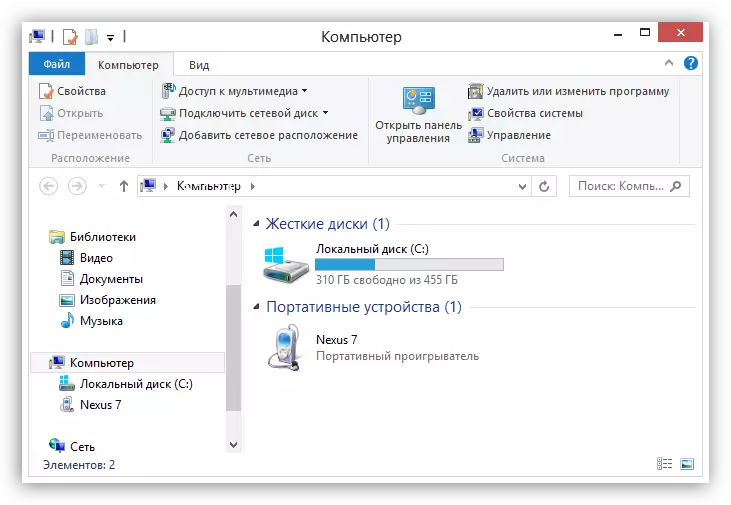
Is é atá i gceist le nasc a leithéid ná fón cliste "ceangailteach" diana go PC. Mar sin féin, braitheann sé ar fad ar fhad an chábla. I bhformhór na gcásanna, tá sé gearr go leor, a dheimhnítear trí chaillteanas féideartha nasc agus sonraí nuair a tharchuireann tú trí shreang ró-fhada.
Tá na buntáistí a bhaineann le USB i gcobhsaíocht ard, a ligeann duit suimeanna móra faisnéise a tharchur, rochtain ar chuimhne chomhtháite na feiste soghluaiste, chomh maith leis an bhféidearthacht an gléas nasctha a úsáid mar cheamara gréasáin nó móideim.
Maidir le gnáthoibriú, ní gá feistí de ghnáth a dhéanamh aon ghníomhartha breise i bhfoirm suiteáil tiománaithe. I gcásanna áirithe, ar an bhfón nó ar an tablet, beidh sé riachtanach an nasc a chur i bhfeidhm le bheith forneartach
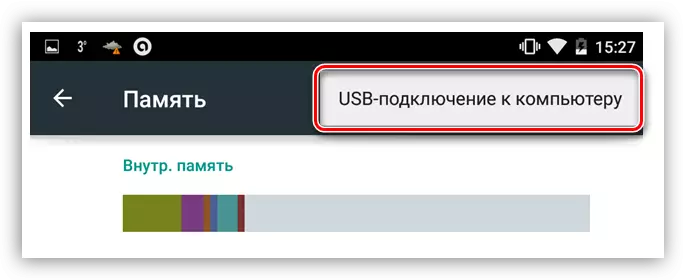
Agus roghnaigh freisin cén caighdeán a úsáidfear é.
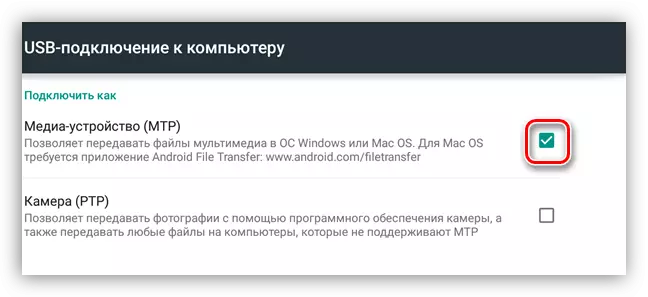
Ina dhiaidh sin, is féidir leat tosú ag obair.
Modh 2: Wi-Fi
Chun gléas soghluaiste a nascadh le ríomhaire ag baint úsáide as Wi-Fi, beidh an cuibheoir comhfhreagrach ag teastáil ar dtús. Ar gach ríomhaire glúine, tá sé i láthair cheana féin, ach tá sé annamh go leor ar mheaisíní deisce agus gan ach amháin ar mháthairchláir, áfach, tá modúil ar leith do ríomhairí pearsanta. Chun an nasc a shocrú, ní mór an dá fheiste a bheith ceangailte le líonra gan sreang amháin, a ligfidh duit sonraí a tharchur ag baint úsáide as seoltaí IP áitiúla.
Minuses de nascadh trí Wi-Fi dhá: an fhéidearthacht a bhaineann le briseadh cumarsáide gan choinne, is féidir a bheith mar thoradh ar roinnt cúiseanna, chomh maith leis an ngá atá le bogearraí breise a shuiteáil. Is é an buntáiste an soghluaisteacht uasta agus an cumas an gléas a úsáid (an t-am ar fad a bhunaítear an nasc) chun na críche.
Féach freisin:
Réitímid an fhadhb le Wi-Fi a chasadh ar ríomhaire glúine
Fadhbanna a réiteach le pointe rochtana Wi-Fi ar ríomhaire glúine
Na cláir chun an fón a nascadh leis an ríomhaire roinnt agus gach ceann acu le tuiscint go bhfuil an suiteáil agus rialú iargúlta ina dhiaidh sin ar an gléas tríd an mbrabhsálaí. Thíos a thabhairt dúinn roinnt samplaí.
- Freastalaí FTP. Tá iarratais leis an ainm seo ar an margadh súgartha go leor, cuir isteach an t-iarratas comhfhreagrach don chuardach.
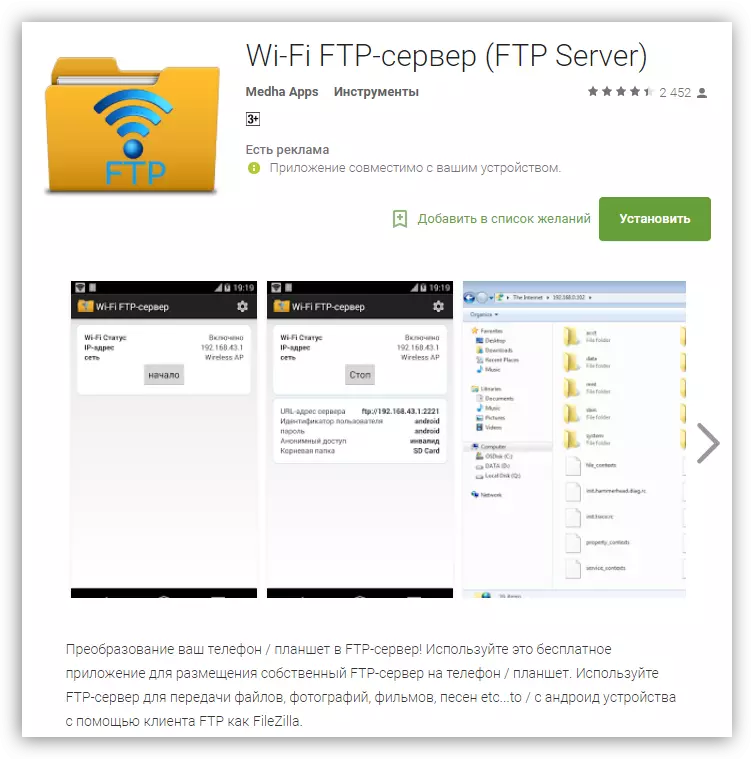
- Airdroid, TeamViewer, Aistriú Comhad WiFi, My Fón Explorer agus Cosúil leo. Tugann na cláir seo deis duit an fón nó an tablet - socruithe athraithe a rialú, faisnéis a fháil, comhaid a tharchur.
Leigh Nios mo:
Android cianda
Conas android a shioncrónú le ríomhaire
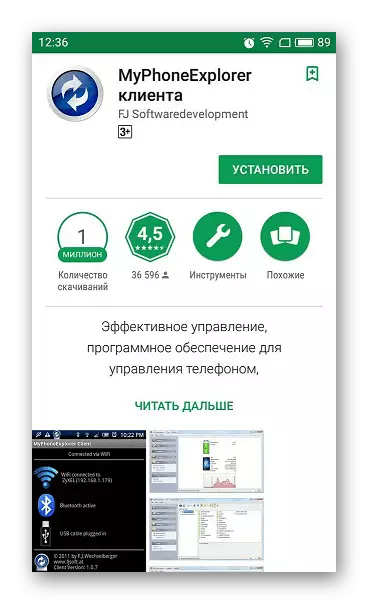
Modh 3: Bluetooth
Tá an modh nasctha seo úsáideach mura bhfuil cábla USB ann, agus níl aon fhéidearthacht ann ceangal leis an líonra gan sreang. Tá an staid le cuibheoirí Bluetooth mar an gcéanna le Wi-Fi: ní mór modúl cuí a bheith i láthair ar ríomhaire nó ar ríomhaire glúine. Nascadh an fón trí Bluetooth a dhéanann an modh caighdeánach a thuairiscítear sna hairteagail atá ar fáil ar na naisc thíos. Tar éis gach gníomh a dhéanamh, beidh an gléas le feiceáil san fhillteán "ríomhaire" agus beidh sé réidh le hoibriú.Leigh Nios mo:
Ceangail cluasáin gan sreang chuig ríomhaire
Ceangail colúin gan sreang le ríomhaire glúine
Nasc iOS
I gcomhar le feistí "úll" le ríomhaire níl aon rud speisialta ann. Oibríonn gach modh freisin dóibh, ach le haghaidh sioncrónaithe ní mór duit na iTunes is déanaí a shuiteáil ar an ríomhaire, a chuireann na tiománaithe riachtanacha isteach go huathoibríoch nó na cinn atá ann cheana a nuashonrú.
Léigh níos mó: Conas iTunes a shuiteáil ar ríomhaire
Tar éis nascadh, iarrfaidh an gléas ort faoi cé acu an féidir muinín a bheith agat as an ríomhaire seo.

Beidh an fhuinneog Autorun le feiceáil ansin (mura bhfuil sé dícheangailte i suímh Windows) le togra a roghnú rogha úsáide, ina dhiaidh sin is féidir leat a thosú comhaid nó oibríochtaí eile.
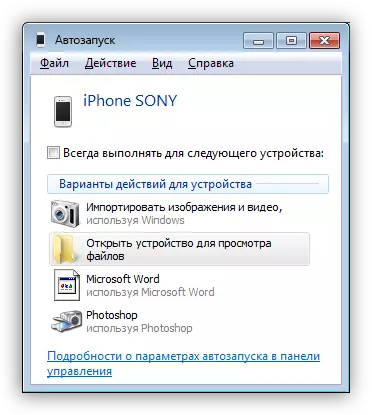
Conclúid
Ón iomlán thuas, is féidir leat an chonclúid seo a leanas a dhéanamh: níl aon rud casta sa ghuthán nó sa tablet. Is féidir leat an bealach is áisiúla nó is inghlactha a roghnú duit féin agus na céimeanna riachtanacha a dhéanamh chun feistí a nascadh.
